Al planificar estimamos un determinado consumo de los recursos asignados. Sin embargo, lo más difícil de todo es saber qué consumo exacto debemos marcar para una planificación ajustada a la realidad.
Sinnaps permite visualizar los recursos de una forma única que nos facilita planificar teniendo en cuenta el consumo real de los recursos en cada actividad. Con el visualizador de recursos, podemos comparar fácilmente el comportamiento de cualquier recurso al que tengamos acceso en cada proyecto.
Además, tenemos la posibilidad de superponer diferentes gráficas de un mismo o diferente recurso. Con ello, podemos comparar datos y alterar la planificación al mismo tiempo, para ver su impacto en el proyecto. De esta manera, conseguimos una planificación lo más acorde a los recursos disponibles.
Esta funcionalidad nos permitirá saber por ejemplo, ¿cuándo debemos delegar trabajo a otras personas? o si un recurso está planificado con un consumo excesivo un día determinado. Con la primera pregunta, nos referimos a las personas asignadas en las actividades. Nuestro equipo tiene un tope de esfuerzo o consumo diario. Por este motivo, ¿cuándo saber que debemos repartir mejor el trabajo, delegar tareas a otro colaborador, o simplemente, aplazar la fecha de dicha tarea? El visualizador de Sinnaps nos ayudará a tomar decisiones y ser más efectivos con los cambios.
Así pues, gracias a la gráfica de consumo de tu app, puedes:
- Hacer cambios efectivos en tu planificación.
- Comprobar el impacto de las modificaciones.
- Comparar el consumo de varios recursos al mismo tiempo.
- Informarte de la disponibilidad de uno de tus colaboradores para que pueda trabajar en otro proyecto.
- Distribuir las tareas en los miembros del equipo de una manera mucho más equitativa.
- Adelantarte al incumplimiento de plazos, pues la planificación será mucho más realista.
- Tener una visión de conjunto sobre el uso de un recurso, para valorar mejor su coste.
- Control de todos los recursos que necesitará tu proyecto para llevarlo a cabo.
Índice
¿Cómo utilizar la gráfica de recursos de Sinnaps?
Importante: Antes de usar esta gráfica, debes saber que Sinnaps sólo mostrará los datos que cada usuario tenga acceso para visualizar. En el caso de que se echen datos en falta, es necesario revisar los permisos de usuario.
Puedes saber cómo utilizar la gráfica de consumo de recursos en este vídeo de 3 minutos o leer el tip a continuación:
Para activar las gráficas que nos dirán el consumo de los recursos en el proyecto, podemos acceder a través del panel de la actividad en la que se utilice el recurso. Hacemos click en el icono que vemos en la imagen inferior.
A continuación, nos saldrá directamente una gráfica de consumo de recursos sobre nuestra planificación. Al seleccionar un recurso del buscador, aparecerá representado debajo de la actividad en la que esté planificado o ya se haya utilizado.
En el ejemplo de la imagen superior, hemos activado tres recursos (persona, Facturación y Sala de reuniones) para que salgan representados en la gráfica, en la que podemos ver fácilmente el consumo de cada recurso en cada actividad.
Además, si hacemos click en los puntos de la gráfica, nos sale la información en porcentaje de trabajo (Sinnaps considera que 8 horas es el 100%) y las unidades de consumo de recursos materiales.
Activando la gráfica de costes podremos hacer lo mismo con respecto a los costes que nos suponen los recursos. Pinchamos en la pestaña de ![]() y seleccionamos Cost graph.
y seleccionamos Cost graph.
La gráfica que visualizamos con el consumo y coste seleccionados, será la siguiente:
Al igual que en la gráfica de consumo, podemos ver el coste económico que nos supone ese recurso en el día que marquemos.
Si lo que queremos es ver el consumo y coste totales del proyecto, tendremos las cifras en el margen inferior derecho de la planificación.
Para eliminar la representación gráfica de uno de los recursos, sólo tenemos que hacer click en la cruz de salida del recurso.
Nota: es importante aclarar, que no estaremos eliminándolo del proyecto, sino sólo de la gráfica. En proyectos en los que se emplea un gran número de recursos, la posibilidad de elegir los que necesitemos nos dará una gráfica más limpia visualmente.
Diferencia entre diario, acumulado o global

- Diario: consumo o coste que gasta un recurso a lo largo de un día.
- Acumulado: consumo o coste que lleva gastado un recurso desde el inicio del proyecto.
- Global daily: consumo diario de un recurso en el total de proyectos en los que ese recurso está siendo empleado. Nos aparece el consumo global diario con el fin de compensar la disponibilidad de un recurso. En el siguiente ejemplo, la asignación de James Robinson entre todos sus proyectos es de un 115% para el día seleccionado. Conociendo de antemano esta información, el Project Manager podrá compensar su consumo para que no sobrepase el 100%, desplazando a otros días actividades donde participe James, o reclamando su disponibilidad de otros proyectos.
Importante: el parámetro “global daily” es especialmente útil para planificar recursos y sólo muestra recursos asignados. Además no específica en qué otros proyectos está siendo consumido por motivos de privacidad.
Nota: el parámetro “global daily” es muy útil para recursos de persona, pero también para recursos materiales, ya que si un coche es utilizado en otro proyecto para el día que necesitemos, nos aparecerá indicado.
Cambiar el coste de usuario
Recuerda que el coste del trabajo de tus colaboradores lo puedes cambiar desde los Ajustes de Usuario. Podrás poner el valor económico de la hora de trabajo de cada miembro del equipo. De esta manera, cuando asignes esa persona en una actividad, se sumará automáticamente su coste en dicha actividad.
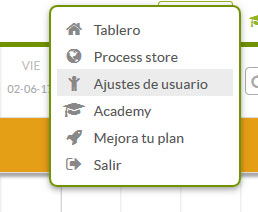
Te mostramos a continuación, dónde cada usuario pone su valor económico como profesional dentro de los Ajustes de usuario.

Truco: si quieres darle otro valor económico al trabajo de una persona en una actividad en concreto, puedes crear un nuevo recurso con el nombre de la persona y darle el coste que necesitemos.










